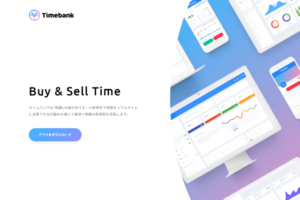みなさん、こんにちは!
皆さんはInstagramのライブ機能利用してますか?
写真、動画の投稿だけじゃなくInstagramではライブ配信も可能です!
インスタライブなのですが、公開範囲を決めて配信ができる限定公開という機能があります!
限定公開を使いこなすことで仲のいい友達だけでインスタライブを楽しむことができます!
このあと20時からFC限定インスタライブです!
何話すのかな〜??🤓🤓🤓 pic.twitter.com/nSCrj3PrVW— ノシロシノ (@shino_mishmash) November 26, 2021
今記事ではインスタライブの限定公開の特徴や、使い方について解説させていただきます!
ぜひ最後までご覧ください!
- インスタライブとは
- インスタライブ限定公開の特徴
- インスタライブ限定公開の使い方
- インスタライブ限定公開の評判
- インスタライブ限定公開のまとめ
インスタライブとは

インスタライブはInstagram内でライブ配信ができる機能のことを指します。
1人で自由にライブ配信をすることはもちろんですが、
仲のいい友達とコラボ配信をすることもできます!
通常の投稿と同じようにフィルターやスタンプを使えるだけでなく、
ライブ配信を動画として保存することもできます。
また、リアルタイムでの交流もできますので、
効率よくフォロワーを増やすことに活用することでもできます!
こちらの【インスタライブ】を120%活用する方法を紹介!流行に乗り遅れるな!
の記事ではインスタライブの活用方法を解説しています!
あわせてご覧ください!
インスタライブ限定公開の特徴
インスタライブの概要や活用方法はわかりましたね!
ここからはインスタライブの限定公開について解説させていただきます!
インスタライブの限定公開をすることで、
- 仲のいい友達とライブ配信をすることができる
- フォロワーの方だけの限定配信をすることで特別感を出せる
- ファンだけの限定配信という特典づくりにも利用ができる
- ライブ配信を見せたくない人に見せずに配信できる
といったことが可能になります!
インスタライブをしてみたいけど、友達以外もフォロワーにいるから見られるのは嫌だな…
という場合でも安心してライブ配信を行うことが可能ですね!
Instagramで多くのファンを抱える方にも、
ファン限定のライブ配信を手軽に開催することもできますので特典としての活用も可能です!
フォロワー内の特定の人だけにライブ配信を見せないといったことも可能です。
インスタライブは非公開でやってくれたのでスクショなどはお控えくださいね
— EXIT info🗝 (@exitxinfo) May 10, 2020
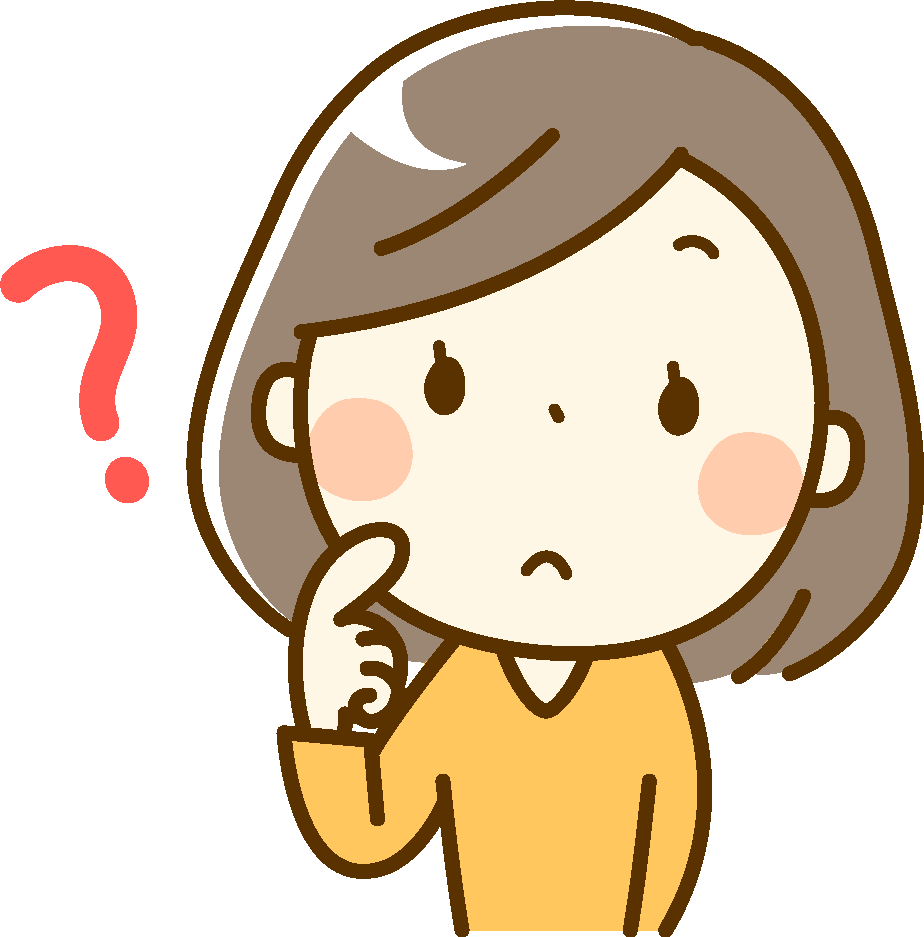

ちなみにInstagramでは投稿の写真や動画を保存することができるのですが、
皆さんはご存じでしたか?
こちらの【Instagram】 画像、動画の保存方法について解説!では
Instagramの写真、動画の保存方法を解説しています!
ぜひご覧ください!
インスタライブ限定公開の使い方
では実際にインスタライブの限定公開の使い方を解説していきます!
実はインスタライブには限定公開という機能はありません。
ですがそれに近いやり方があるのでご安心ください。
非公開アカウントにしてインスタライブをする
限定公開でインスタライブをしたい際に一時的に非公開アカウントに設定することで、
限定公開が可能となります!
この際、インスタライブを視聴できるのはフォロワーのみとなります。
- Instagramの右下マイページを開く
- 右上[三]をタップ
- 設定を開く
- [プライバシー設定]をタップ
- [非公開アカウント]をオンにする
- ホームに戻りインスタライブを開始する
上記の手順で限定公開のインスタライブが可能となります。
非公開にするのが少し手間ですが、
配信の際にだけ設定し、配信後は解除すれば問題ありません。
これから出産する方、コロナでもしかしたら立会出来ないかもしれない、里帰りするけどコロナで産まれても旦那さんは実家来れないかもしれない方、是非とも夫婦のみの非公開インスタアカウントを!
インスタライブをビデオ通話的な使い方で残しておけるよ!
いつか娘にフォローして貰うんだ!w pic.twitter.com/toCNojjHSp— 𝕆𝕤𝕒𝕥𝕠𝕦👶🏻11m←40+3 (@20wOsatou) August 14, 2021
特定ユーザーのみを除いた限定公開インスタライブ
特定のユーザーのみを除いた限定公開インスタライブをすることが可能です。
この場合であればアカウントを非公開にする手間もないため簡単に行うことができます。
- Instagramホーム、右上の[+]をタップ
- ライブをタップ
- 右上の[歯車]をタップ
- [ライブ]をタップ
- [ライブ動画を非表示にする]の下の[~人]をタップ
- 除きたいユーザーを選択
- 右上の[完了]をタップ
- インスタライブを開始する
上記の手順で特定のユーザーを除いてインスタライブをすることができます!
除いたユーザーに非公開にしたことは通知されないので安心して利用ができます!
インスタライブでは、配信者側の設定として「非表示設定」が存在。
これは、特定フォロワー以外にはインスタライブの配信内容を見せたくない場合、に設定する項目。
他のユーザーは見れてるのに、自分はインスタライブが見れない場合には、この設定によって配信対象から除外されている可能性が高い。
— 🍏Rosettey_Midori♪🌹LOVEsYOSHIKI_sama💙Forever😘💙 (@Rosettey_Midori) June 30, 2020
以上がインスタライブの限定公開の方法となります。
意外と簡単にできるので試しに親しい人と限定公開インスタライブを
試してみるのもいいかもしれませんね!
インスタライブ限定公開の評判
良い評判
- 配信をするときに公開範囲を決めれるのが便利
- 友達とだけのライブ配信ができて楽しい!
- フォロワーの中でライブは見せたくない人だけにも
対応できるのがうれしい
悪い評判
- 標準の機能として限定公開がないのが残念
- 非公開を切り替えるのが面倒だし怪しまれる
インスタライブ限定公開のまとめ
最後までご覧いただきありがとうございます。
いかがでしたか?参考になれば幸いです。
- Instagramではライブ配信ができる
- 限定公開を行えるが、標準機能では搭載されていない
- 非公開アカウントに設定する方法と、
特定のユーザーを除いた方法の2つがある - 簡単に設定ができるので誰でも試すことができる
以上が記事まとめになります。
普段の写真や動画の投稿だけでなく、限定公開インスタライブをすることで
フォロワーとの交流方法の幅が広がりますね!
今記事で紹介した方法で限定公開を行うことで
ライブを見せたくない人やフォロワー以外に
見られる心配がないので安心して利用ができます。
ですが、限定公開はInstagram標準の機能と言うわけではなく
裏技のような方法になりますので、
特定の人以外にもみられてしまうリスクがありますので過信は禁物となります。
また、限定公開だからといって誰かの誹謗中傷などを話題にすることはやめましょう。
楽しくルールを守って限定公開インスタライブを楽しみましょう!